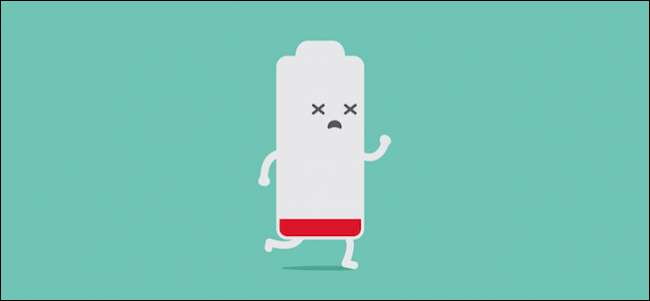
Een tijdje geleden hadden we het besef dat we onze tablets niet zo vaak gebruiken als vroeger; dat bracht ons ertoe te vragen hoe we dat konden de batterijduur verlengen op onze Android-tablets wanneer we ze niet gebruikten . Vandaag stellen we dezelfde vraag aan onze iPads.
In werkelijkheid hebben iPads de neiging om een heel goede batterijduur te krijgen met weinig aanpassingen, maar dat wil niet zeggen dat het niet beter kan. Er zijn dingen die u kunt doen om meer tijd uit een enkele lading te halen, vooral als u tablets gebruikt op een manier die naar onze mening typisch is: voor korte periodes, 's avonds, misschien zittend op de bank of liggend in bed.
De meesten van ons nemen onze iPads niet overal mee naartoe, ze blijven meestal thuis als we naar het werk of buiten gaan om te spelen.
Op basis van die veronderstelling kunnen we een deel van de functionaliteit van onze iPad uitschakelen omdat we deze niet op een zodanige manier gebruiken dat die functionaliteit er echt toe doet, dat wil zeggen, bijna uitsluitend voor consumptie van sociale media, het spelen van games, het streamen van video en andere niet- productieve activiteiten.
De grootste primaire batterijverspillers: achtergrondvernieuwing en meldingen
Het eerste dat u wilt uitschakelen, is het vernieuwen van de achtergrondapp. Hoewel je apps nodig hebt om je iPad leuk te maken, hoeven die apps niet de hele dag te peilen naar updates en je batterij te verspillen.
Evenzo, als uw iPad voornamelijk is bedoeld om media te consumeren en op internet te surfen, heeft u niet veel meldingen nodig (indien aanwezig).
Open eerst de categorie "Instellingen" en de categorie "Algemeen" en tik vervolgens op de knop "Ververs apps op achtergrond".

Er is een lange tijd van al uw geïnstalleerde apps, waarna u de vernieuwing op de achtergrond van elke app kunt uitschakelen, als u dat wilt. Het is echter gemakkelijker om 'Ververs apps op de achtergrond' bovenaan uit te schakelen.
Tik vervolgens in de Instellingen op "Meldingen"; je kunt meldingen niet in één keer uitschakelen, zoals het vernieuwen van apps op de achtergrond.
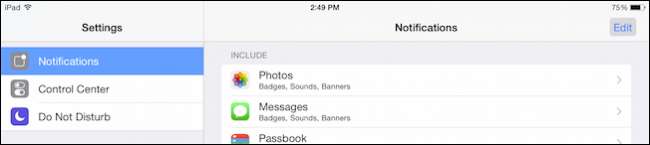
In plaats daarvan moet je op elke applicatie tikken en vervolgens op 'Meldingen toestaan' tikken. U kunt dit voor iedereen, de meeste of slechts een paar doen.
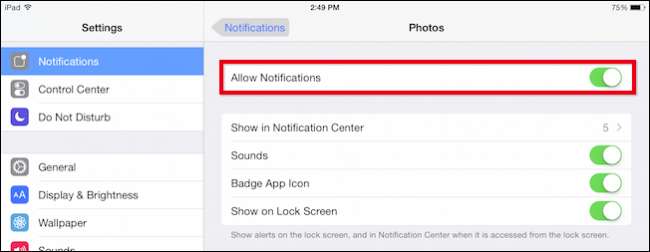
Als je t o duik dieper in alles wat met iOS-meldingen te maken heeft , dan kunt u ook instellingen aanpassen voor geluiden, badgepictogrammen, enzovoort. Voor onze doeleinden hier zou het echter op lange termijn een positief effect moeten hebben op de levensduur van de batterij als u ze en het vernieuwen van de achtergrondapp uitschakelt.
E-mail, contacten, agenda's
Uw iPad is ontworpen om te werken in de zogenaamde ommuurde tuin van Apple, wat betekent dat wanneer u hem verbindt met uw Apple-account, wijzigingen die u aanbrengt in uw contacten, evenementen die u aan uw agenda toevoegt en alle e-mails die u ontvangt, naar uw apparaat worden gepusht. Dit zorgt ervoor dat uw iPad up-to-date en consistent is met de rest van uw Apple-apparaten.
Dat gezegd hebbende, als u uw iPad niet gebruikt voor productieve activiteiten zoals e-mail, contacten en agenda's, is het zinvol om push uit te schakelen.
Om push uit te schakelen, tik je op 'E-mail, contacten, agenda's' in de instellingen en vervolgens op 'nieuwe gegevens ophalen'.
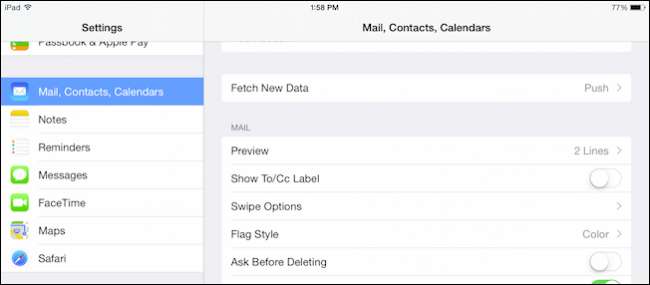
Je hebt de mogelijkheid om je accounts afzonderlijk aan te passen, maar we gaan 'Push' uitschakelen en zo nodig handmatig vernieuwen.
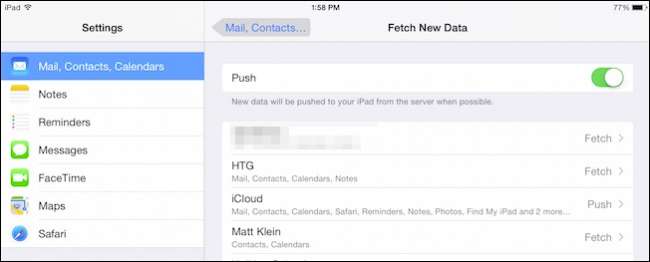
Onthoud dat als u deze instelling uitschakelt, u uw laatste e-mail wilt zien of uw agenda's en contacten wilt bijwerken u moet handmatig vernieuwen .
U heeft geen Bluetooth nodig (behalve wanneer u dat wel doet)
Bluetooth is een andere batterijverspiller. In tegenstelling tot wifi, die je voor vrijwel alles nodig hebt, is Bluetooth alleen nodig als je bestanden verstuurt of accessoires zoals speakers en koptelefoons gebruikt.
Als zodanig kunt u Bluetooth desgewenst uitschakelen terwijl u zich in de instellingen bevindt.
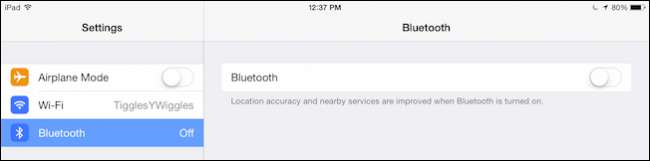
Het is echter eenvoudiger om eenvoudig het Control Center te gebruiken om Bluetooth snel in of uit te schakelen, indien nodig.
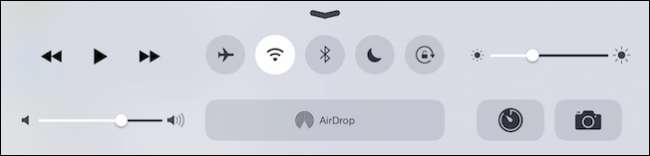
Let op: als uw iPad mobiele data heeft, kan deze ook worden uitgeschakeld om de batterij langer mee te laten gaan. U moet de instellingen openen om dit te doen, maar het is niet toegankelijk in het Control Center.
Dat gezegd hebbende, waar we echt voor gaan, is om de batterij te sparen en tegelijkertijd voldoende functionaliteit intact te laten, zodat we niet een heleboel dingen hoeven aan te zetten als we gaan zitten om het apparaat te gebruiken. Bluetooth is een no-brainer, al het andere is aan jou.
Locatie, locatie, locatie
Moet u de locatieservices van uw iPad gebruiken? Mogelijk, maar meer dan waarschijnlijk alleen voor specifieke apps. Tik in de Instellingen op de knop "Privacy" en open vervolgens "Locatieservices".
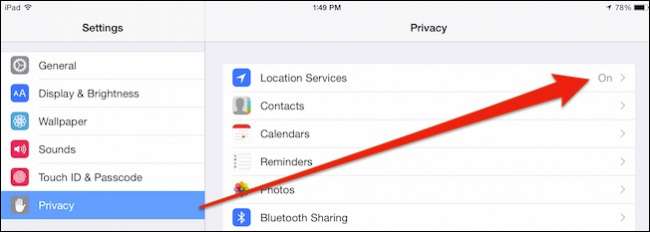
U kunt locatieservices volledig uitschakelen, of u kunt dit per app doen.
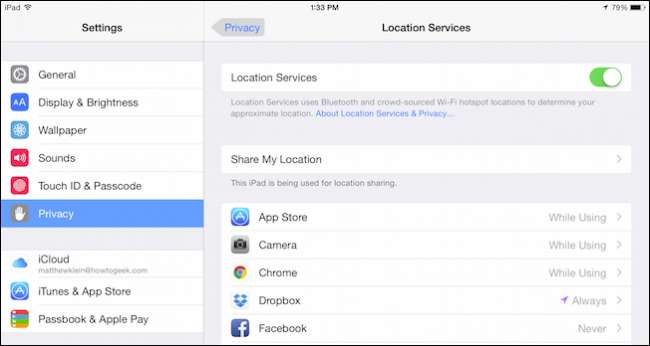
Als u de afzonderlijke app-route volgt, moet u op elke route tikken en "Nooit" selecteren uit de keuzes.
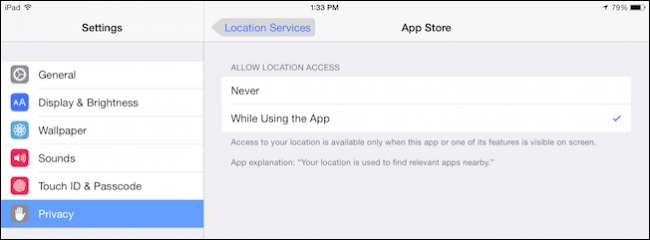
Nogmaals, hoeveel u van deze service struikelt, is aan u. Alles uitschakelen is veel eenvoudiger, maar het kan voor u beter werken om apps uit te schakelen die de locatieservice de hele tijd gebruiken dan wanneer u deze daadwerkelijk gebruikt.
Een paar andere dingen
Naast deze essentiële batterijverspillers, kunt u ook een paar andere wijzigingen aanbrengen die de algehele levensduur van de batterij besparen.
Spotlight
Gebruik je Spotlight zelfs op je iPad? Misschien, maar als je het niet hebt, heb je het niet nodig, dus je kunt het veilig uitschakelen.
Open de instellingen, tik op "Algemeen" en vervolgens op "Spotlight-zoekopdracht".
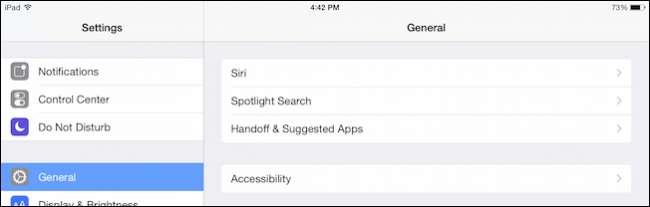
Nu zie je een lijst met alle categorieën Spotlight-catalogi. Als u al deze opties uitschakelt, is Spotlight effectief uitgeschakeld, omdat het niets te doen heeft.
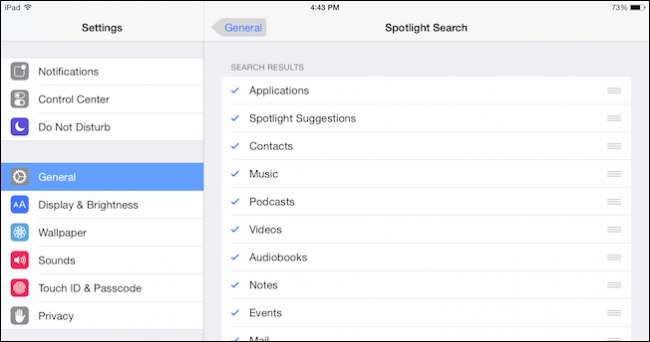
Spotlight wordt waarschijnlijk vaker gebruikt functie op OS X dan iOS. Ja, sommige mensen kunnen waarschijnlijk niet zonder, maar ze gebruiken hun iPads waarschijnlijk voor productiever werk waarbij het zoeken van contacten, evenementen en andere informatie zo efficiënt mogelijk is.
Scherm helderheid
Oké, deze staat altijd op de lijst van batterijbesparers en technisch gezien staat je scherm niet aan als je je iPad niet gebruikt. Maar als je zijn Als je je iPad gebruikt, zelfs voor korte periodes, is het scherm verreweg de nummer één energie-intensieve component.
Onthoud daarom dat u de helderheid een beetje kunt verlagen om een paar minuten aan de levensduur van uw batterij toe te voegen. Tik in de instellingen op "Display en helderheid" en gebruik de schuifregelaar; schakel "Auto-Brightness" uit als u liever uw eigen helderheidsaanpassingen maakt.
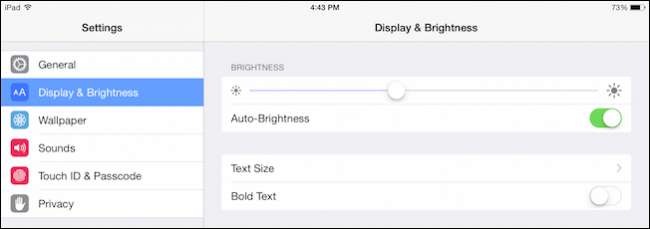
De eenvoudigere manier om de helderheid van het scherm aan te passen, is door het Control Center te openen en de helderheidsschuifregelaar te gebruiken.

Nogmaals, hoewel dit niet meetelt voor het sparen van de batterij van je iPad als je hem niet gebruikt, helpt het zeker als je dat wel bent.
Zet het uit, zet het allemaal uit
Tot slot, als u een zeer incidentele tabletgebruiker bent, bijvoorbeeld als u uw iPad alleen in het weekend of zo nu en dan gebruikt, kunt u overwegen om hem gewoon uit te schakelen wanneer u er klaar mee bent. Hoewel we dit niet aanbevelen als u uw iPad dagelijks (of 's nachts) gebruikt, is het nog steeds een geldige optie voor batterijbesparing op de lange termijn als u uw iPad meer sporadisch gebruikt.
Vanaf hier zou u een betere levensduur van de batterij moeten ervaren en langere perioden tussen oplaadbeurten moeten doorgaan. Hoewel de batterijduur op iOS-apparaten op zich over het algemeen goed tot uitstekend is, en vaak veel beter dan die van hun Android-tegenhangers, kan deze nog steeds worden verbeterd. Hopelijk helpen deze tips daarbij.
Als je vanaf hier opmerkingen hebt, zoals andere batterijbesparende tips, of je hebt een brandende vraag die je zou willen stellen, laat dan je feedback achter op ons discussieforum.







